
Kaikissa tapauksissa yritä käyttää näyttöruudun fyysistä resoluutiota, muuten kuva näkyy vääristymillä, mikä on erityisen havaittavissa tekstin kanssa: Muiden kuin varsinaisen näytön tarkkuuden seurauksena on epäselvä fontti . Katso myös: Dark Mac OS -suunnittelun käyttöönotto.
MAC-näytön tarkkuuden muuttaminen järjestelmän asetuksissa
Jos haluat muuttaa lupaa Mac OS: ssä, noudata näitä yksinkertaisia vaiheita:
- Siirry järjestelmän asetuksiin. Voit tehdä tämän napsauttamalla kuvaketta vasemmalla vasemmalla olevalla Apple-logolla ja valitse oikea valikkokohta.
- Avaa "Monitors" -osio.
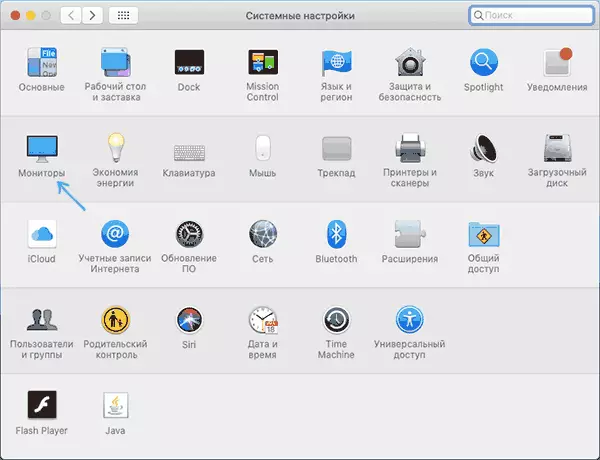
- Oletusnäytteiset näytöt asettavat yleensä suositellut resoluutiot "oletusarvoisesti". Jos haluat valita toisen luvan, valitse "Scaled".

- Valitse yksi tämän näyttöön käytettävissä olevista käyttöoikeuksista.

Yleensä kuvatut vaiheet ovat riittävän varsin tarkoitus asentaa haluttu lupa, mutta ei aina.
Luvan valinnan ongelmat voivat ilmetä esimerkiksi, kun käytät sovittimia ja muuntimia, kun MacBook, Mac Mini tai muu Apple-tietokone ei voi määrittää, mitä näyttö on kytketty siihen ja mitä ominaisuuksia se on. Kuitenkin vaaditun tarkkuuden asennus on edelleen mahdollista.
Muut tavat muuttaa Mac OS-näytön tarkkuutta
Jos vaadittua lupaa ei näytettävissä käytettävissä olevissa luettelossa, voit käyttää kolmannen osapuolen apuohjelmia näytön määrittämiseen esimerkiksi HTTPS ://github.com/eun/disablememontor
DisableMonitorin asentamisen ja käynnistämisen jälkeen (voi olla tarpeen sallia lupaa järjestelmän asetuksissa), näytön kuvake näkyy valikkorivillä halutun tarkkuuden valitsemiseksi yhdelle tai useammalle näytölle.

Jos avaat ohjelman "Manage" -osion, voit valita, mitkä käyttöoikeudet on näytettävä nopealle kytkentälle ja jotka poistavat luettelosta.
Jos vaadittua ratkaisua ei löytynyt tässä yksinkertaisessa ohjeessa, pyydä kysymyksiä kommenteissa, yritän auttaa.
